
PHP 편집자 스트로베리는 회의를 카메라로 시청할 때 카메라를 끄는 자세한 단계를 소개했습니다. 오늘날의 원격 회의에서는 카메라를 끄는 것이 일반적인 요구 사항이 되었습니다. 이 기사에서는 다양한 회의 상황의 요구 사항을 쉽게 충족할 수 있는 명확하고 간결한 지침을 제공합니다.
1. 딩톡에 로그인할 계좌번호를 입력하고 로그인하세요.
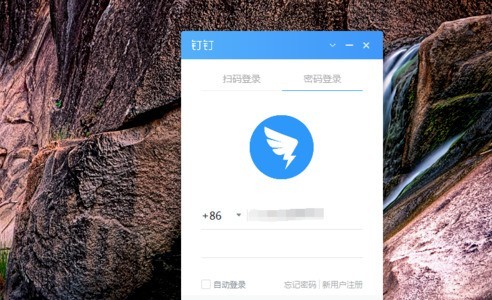
2. 입력 후 페이지 왼쪽의 전화 아이콘을 클릭하세요.
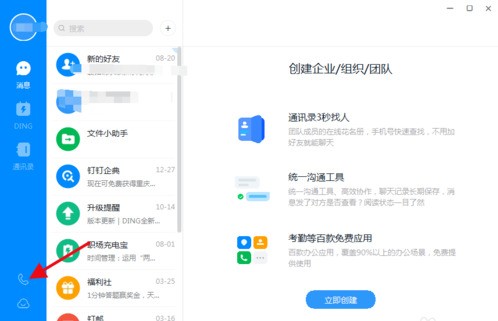
3. [화상회의-회의 시작]을 클릭하세요.
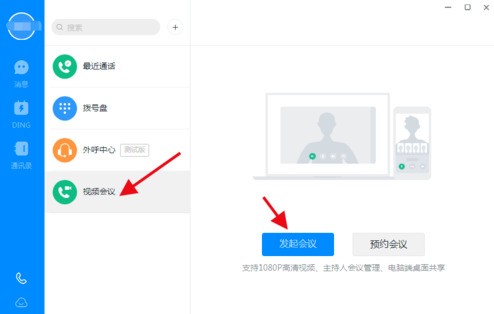
4. 카메라와 마이크를 선택하고 [회의 시작]을 클릭하세요.
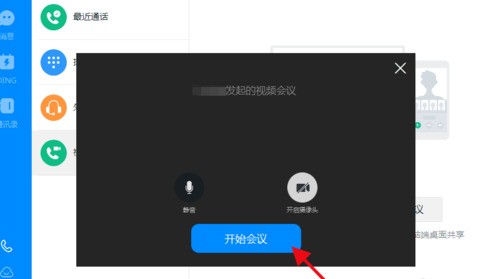
5. 이렇게 하면 동영상이 시작되고 친구가 참여하도록 초대됩니다.
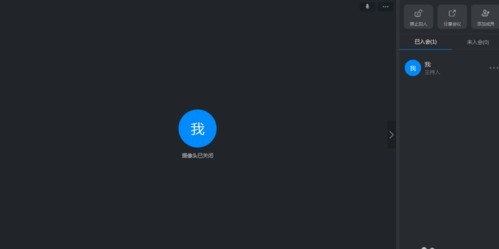
6. 카메라를 끄려면 아래와 같이 카메라를 클릭하세요.
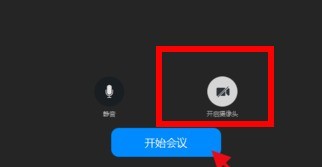
위 내용은 DingTalk 화상 회의에서 카메라를 끄는 세부 단계의 상세 내용입니다. 자세한 내용은 PHP 중국어 웹사이트의 기타 관련 기사를 참조하세요!